Cách kiểm tra độ chai pin của laptop
Khi sử dụng laptop, tình trạng chai pin rất dễ gặp sau một thời gian dài sử dụng máy. Nếu không biết cách sử dụng và bảo quản, pin rất dễ bị hỏng hóc và có tuổi thọ ngắn, mất đi giá trị cùng tính cơ động của laptop. Bài viết dưới đây của chúng tôi sẽ giúp bạn kiểm tra mức độ chai của pin laptop cũng như cung cấp một vài lưu ý để giảm thiểu tình trạng này.
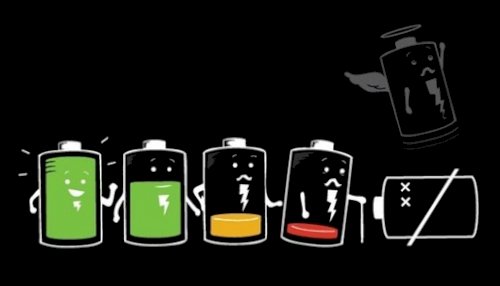
Kiểm tra mức độ chai của pin laptop
Everest Ultimate Edition: đây là phần mềm cho phép người dùng xem chi tiết các thông tin về linh kiện và thiết bị của máy tính bạn đang sử dụng. Sau khi đã download, bạn giải nén file và kích hoạt file everest.exe để có thể sử dụng.
Tại giao diện chính menu bên trái, bạn chọn Computer -> Power Management

Ở bảng bên phải, trong mục Wear Level sẽ hiển thị các mức độ chai của pin laptop. Nếu số hiện thị dừng ở mức 0%, nghĩa là pin laptop của bạn chưa bị chai, và ở mức 100%, nghĩa là pin của bạn đã hoàn toàn bị chai rồi.
Ngoài ra, Everest Ultimate Edition còn cung cấp các thông tin về trạng thái của pin laptop, như điện dung tối đa của pin (khi đã sạc đầy) và điện dung hiện tại của pin (sau khi đã sử dụng), dung lượng pin còn lại (tính theo %)…
BatteryBar: Không chỉ với tính năng hiển thị thông tin pin laptop, BatteryBar còn là một công cụ hữu ích trang trí cho giao diện của Windows.
Bạn hãy download BatteryBar và cài đặt, bạn khởi động lại hệ thống của mình trước khi có thể sử dụng phần mềm. Sau khi đã khởi động lại,bạn hãy kích chuột phải lên thanh công cụ của Windows, sau đó chọn Toolbar -> BatteryBar.

Một biểu tượng sẽ xuất hiện trên thanh công cụ. Khi đưa chuột đến thanh công cụ thì các thông tin về pin laptop sẽ được hiển thị trên đó. Trong đó, thông số ‘Độ hao mòn’ (Battery Wear) sẽ cho bạn biết mức độ chai hiện tại của pin laptop của bạn.
Lưu ý để giảm mức độ chai pin và kéo dài tuổi thọ pin
- Không sử dụng máy đến mức “cạn kiệt” nguồn pin, bạn nên cắm sạc khi laptop còn khoảng 10-20% dung lượng pin.
- Nếu bạn không sử dụng máy trong thời gian dài, hãy tháo pin ra khỏi máy

- Giữ cho laptop luôn mát mẻ, tránh để bụi bám vào các khe thông gió vì điều này có thể khiến nhiệt độ laptop tăng cao gây giảm tuổi thọ các linh kiện của máy nói chung và pin nói riêng.
- Thường xuyên vệ sinh các mạch tiếp xúc của pin laptop và máy.
- Nếu sử dụng nguồn điện cố định thường xuyên (cắm sạc thường xuyên), sau 1-2 tuần sử dụng, hãy xả sạch pin rồi sạc lại từ đầu.
- Với một số người làm cố định, hãy tháo pin laptop ra khỏi máy và chỉ sử dụng nguồn điện cố định. Nhưng cách làm này không thực sự hiệu quả vì pin laptop vẫn giải phóng năng lượng ra bên ngoài và tự mình giảm điện dung.

Hy vọng với những chia sẻ của chúng tôi trong bài viết này bạn đã biết được cách kiểm tra độ chai pin cho laptop của mình và biết được những lưu ý để bảo vệ pin laptop của bạn.